Вход в систему
Рассказываем о способах входа на платформу, возможных ошибках и их решениях.
С 29 апреля 2025 года «ТренингСпэйс» работает только в браузере. Больше не нужно скачивать или обновлять приложение. Чтобы без проблем присоединиться к мероприятию, удалите приложение с устройства. Список поддерживаемых браузеров доступен в статье.
Войти в систему и подключиться к мероприятию
- Если у вас есть аккаунт — войдите по логину и паролю.
- Если в вашей организации доступен корпоративный вход (SSO) — используйте его.
Нажмите синюю кнопку «Подключиться», чтобы присоединиться к мероприятию.
Вход и подключение к мероприятию через сайт ТренингСпэйс
Зайдите на https://app.trainingspace.online/auth/login. В поле «Ссылка мероприятия» вставьте ссылку и нажмите на стрелку.
- Нажмите «Записаться».
- Выберите доступный вариант входа.
Создать новый аккаунт — укажите имя, фамилию, почту и пароль. С аккаунтом доступны все функции платформы: участие в мероприятиях, чаты, материалы, задания и запись на будущие события.
- нажмите «Войти и записаться», далее «Подключиться»;
- разрешите доступ к камере и микрофону;
- нажмите «Подключиться», чтобы присоединиться к мероприятию.
Вход и подключение к мероприятию через ссылку в браузере
- вставьте ссылку на мероприятие в адресную строку браузера и перейдите по ней;
- нажмите «Записаться»;
- выберите доступный вариант входа:
Создать новый аккаунт — укажите имя, фамилию, почту и пароль. С аккаунтом доступны все функции платформы: участие в мероприятиях, чаты, материалы, задания и запись на будущие события.
- нажмите «Войти и записаться», далее «Подключиться»;
- разрешите использование камеры и микрофона;
- нажмите «Подключиться», чтобы присоединиться к мероприятию.
Настройка камеры, микрофона и интернета
Камера
Микрофон
Звук
- Разрешите доступ к камере в браузере (появится запрос при первом подключении).
- Выберите нужную камеру в настройках платформы (три точки в правом нижнем углу → «Настройки оборудования»).
Микрофон
- Разрешите доступ к микрофону в браузере.
- Выберите устройство в настройках платформы.
- Если микрофон не работает: проверьте, не отключен ли он физически (кнопка на гарнитуре или клавиатуре).
Звук
- Убедитесь, что колонки/наушники подключены и не нажата кнопка Mute.
Если сталкиваетесь с проблемами
1. Камера или микрофон не работают
Mac: «Системные настройки» → «Защита и безопасность» → «Конфиденциальность».
2. Во время мероприятия пропадает звук, видео или слайды
- Закройте другие приложения, которые могут использовать камеру/микрофон.
- Перезагрузите браузер.
- Проверьте настройки антивируса и VPN — они могут блокировать доступ.
- Разрешите использование камеры и микрофона в настройках устройства:
Mac: «Системные настройки» → «Защита и безопасность» → «Конфиденциальность».
2. Во время мероприятия пропадает звук, видео или слайды
- Проверьте интернет-соединение.
- Попробуйте переключиться на другую сеть (например, с Wi-Fi на мобильный интернет).
- Закройте «тяжёлые» приложения (стриминги, торренты и т.п.).
- Выйдите из удалённого доступа.
- Подключитесь к личной сети.
Если ничего не помогло
Напишите в поддержку.
Укажите:
Укажите:
- Какую ошибку видите.
- Какие шаги уже пробовали.
- Название браузера и ОС (например, Chrome, Windows 10).
Была ли статья полезна?
